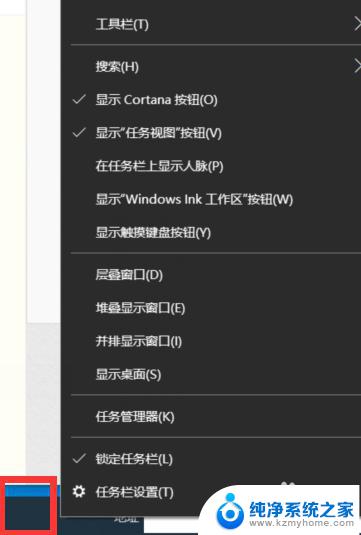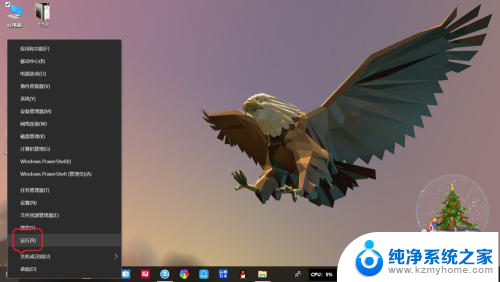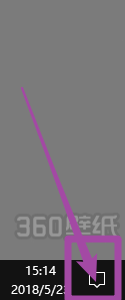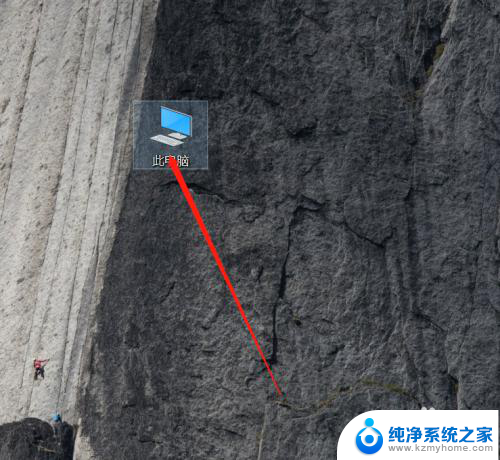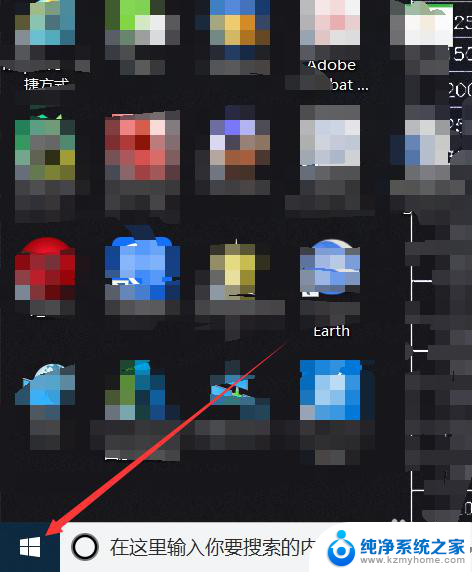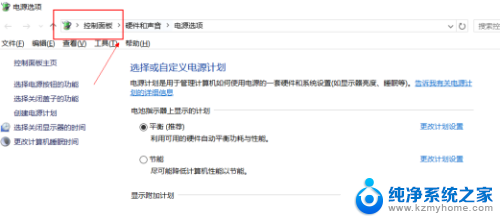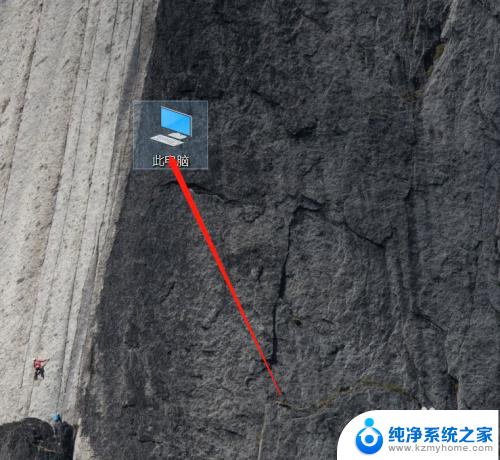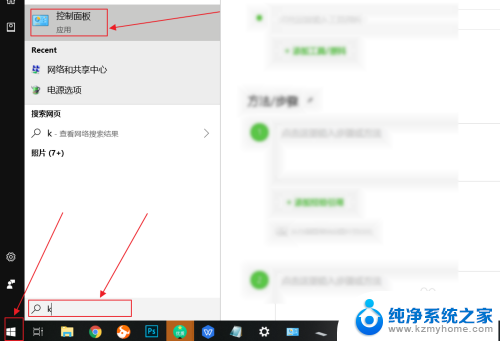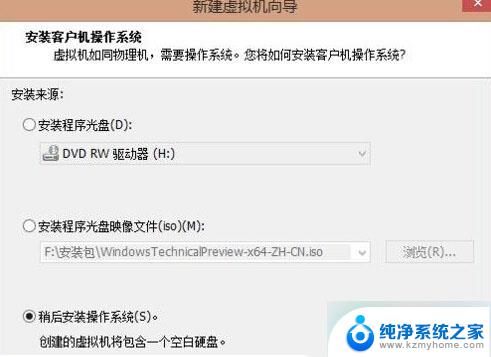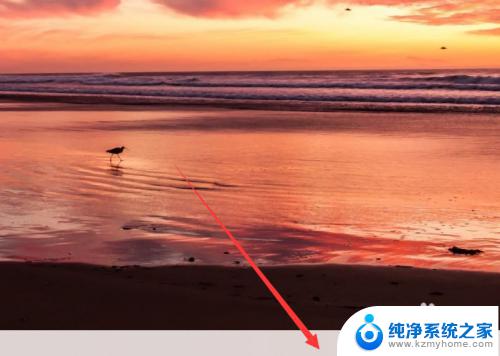开启系统键盘 win10自带虚拟键盘怎么用
更新时间:2024-05-01 12:08:09作者:yang
在Windows 10操作系统中,自带了虚拟键盘功能,可以帮助用户在没有物理键盘的情况下进行输入操作,要开启系统键盘,只需按下Win键和R键,然后输入osk命令并按下回车即可打开虚拟键盘。虚拟键盘具有与物理键盘相似的功能,用户可以使用鼠标或触摸屏来进行输入操作,非常方便实用。无论是在没有物理键盘的情况下,还是需要进行隐私输入时,虚拟键盘都是一个非常实用的工具。
操作方法:
1.首先右键点击右下角的时间,如下图所示
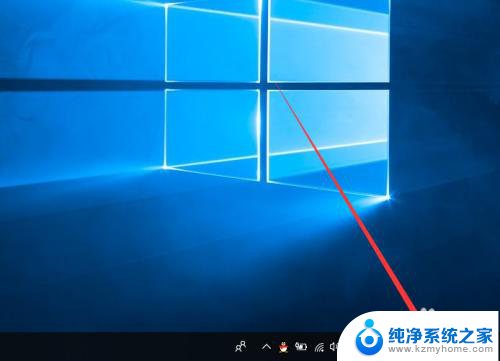
2.然后选择显示触摸键盘按钮,如下图所示
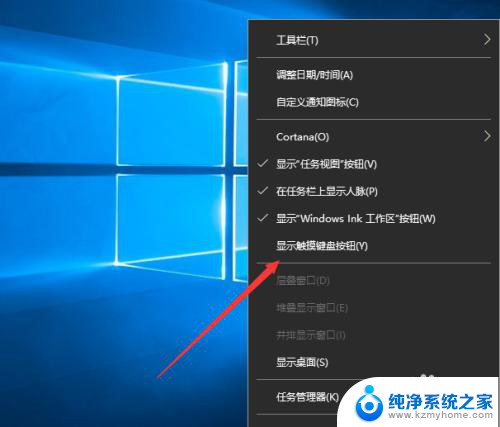
3.接下来在右下角就出现了一个小键盘,点击它

4.然后就出现了小键盘了,如下图所示

5.你可以直接点击小键盘上的内容,如下图所示
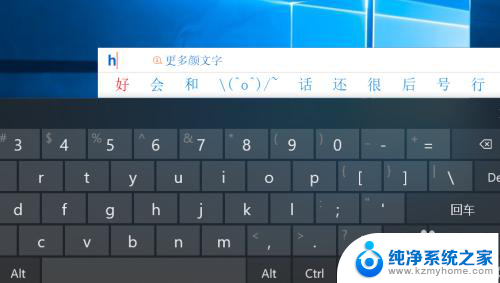
6.另外你还可以点击windows轻松使用下面的屏幕键盘
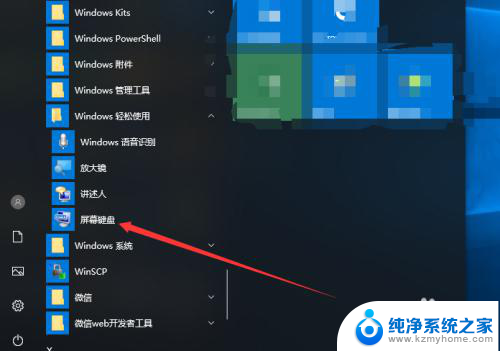
7.最后也可以打开一个键盘,如下图所示
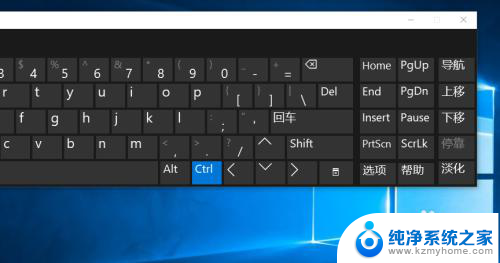
以上就是开启系统键盘的全部内容,如果有任何疑问,请按照以上小编的方法进行操作,希望这些方法能对大家有所帮助。